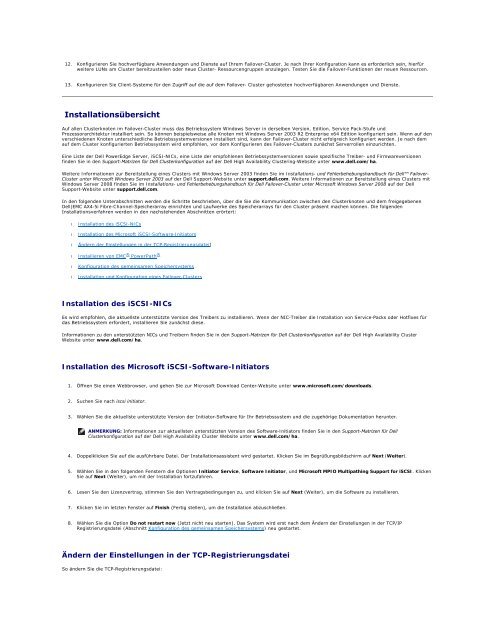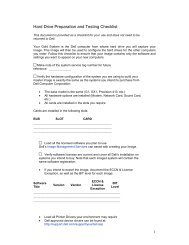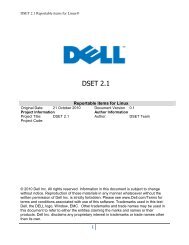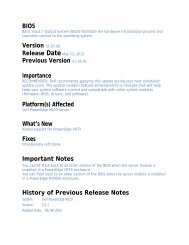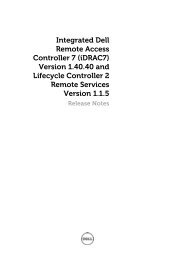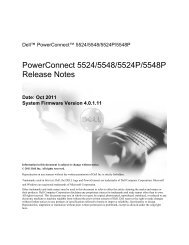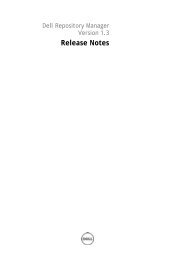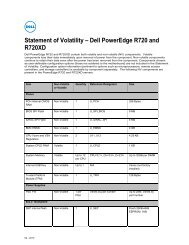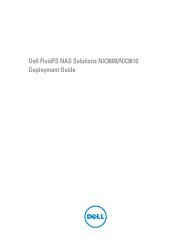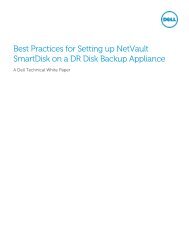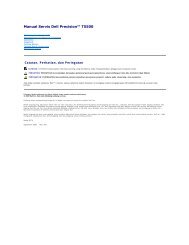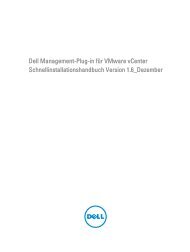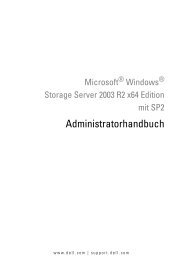Hardware Installation and Troubleshooting Guide - Dell
Hardware Installation and Troubleshooting Guide - Dell
Hardware Installation and Troubleshooting Guide - Dell
Sie wollen auch ein ePaper? Erhöhen Sie die Reichweite Ihrer Titel.
YUMPU macht aus Druck-PDFs automatisch weboptimierte ePaper, die Google liebt.
12. Konfigurieren Sie hochverfügbare Anwendungen und Dienste auf Ihrem Failover-Cluster. Je nach Ihrer Konfiguration kann es erforderlich sein, hierfür<br />
weitere LUNs am Cluster bereitzustellen oder neue Cluster- Ressourcengruppen anzulegen. Testen Sie die Failover-Funktionen der neuen Ressourcen.<br />
13. Konfigurieren Sie Client-Systeme für den Zugriff auf die auf dem Failover- Cluster gehosteten hochverfügbaren Anwendungen und Dienste.<br />
<strong>Installation</strong>sübersicht<br />
Auf allen Clusterknoten im Failover-Cluster muss das Betriebssystem Windows Server in derselben Version, Edition, Service Pack-Stufe und<br />
Prozessorarchitektur installiert sein. So können beispielsweise alle Knoten mit Windows Server 2003 R2 Enterprise x64 Edition konfiguriert sein. Wenn auf den<br />
verschiedenen Knoten unterschiedliche Betriebssystemversionen installiert sind, kann der Failover-Cluster nicht erfolgreich konfiguriert werden. Je nach dem<br />
auf dem Cluster konfigurierten Betriebssystem wird empfohlen, vor dem Konfigurieren des Failover-Clusters zunächst Serverrollen einzurichten.<br />
Eine Liste der <strong>Dell</strong> PowerEdge Server, iSCSI-NICs, eine Liste der empfohlenen Betriebssystemversionen sowie spezifische Treiber- und Firmwareversionen<br />
finden Sie in den Support-Matrizen für <strong>Dell</strong> Clusterkonfiguration auf der <strong>Dell</strong> High Availability Clustering-Website unter www.dell.com/ha.<br />
Weitere Informationen zur Bereitstellung eines Clusters mit Windows Server 2003 finden Sie im <strong>Installation</strong>s- und Fehlerbehebungsh<strong>and</strong>buch für <strong>Dell</strong> Failover-<br />
Cluster unter Microsoft Windows Server 2003 auf der <strong>Dell</strong> Support-Website unter support.dell.com. Weitere Informationen zur Bereitstellung eines Clusters mit<br />
Windows Server 2008 finden Sie im <strong>Installation</strong>s- und Fehlerbehebungsh<strong>and</strong>buch für <strong>Dell</strong> Failover-Cluster unter Microsoft Windows Server 2008 auf der <strong>Dell</strong><br />
Support-Website unter support.dell.com.<br />
In den folgenden Unterabschnitten werden die Schritte beschrieben, über die Sie die Kommunikation zwischen den Clusterknoten und dem freigegebenen<br />
<strong>Dell</strong>|EMC AX4-5i Fibre-Channel-Speicherarray einrichten und Laufwerke des Speicherarrays für den Cluster präsent machen können. Die folgenden<br />
<strong>Installation</strong>sverfahren werden in den nachstehenden Abschnitten erörtert:<br />
• <strong>Installation</strong> des iSCSI-NICs<br />
• <strong>Installation</strong> des Microsoft iSCSI-Software-Initiators<br />
• Ändern der Einstellungen in der TCP-Registrierungsdatei]<br />
• Installieren von EMC ® PowerPath ®<br />
• Konfiguration des gemeinsamen Speichersystems<br />
• <strong>Installation</strong> und Konfiguration eines Failover-Clusters<br />
<strong>Installation</strong> des iSCSI-NICs<br />
Es wird empfohlen, die aktuellste unterstützte Version des Treibers zu installieren. Wenn der NIC-Treiber die <strong>Installation</strong> von Service-Packs oder Hotfixes für<br />
das Betriebssystem erfordert, installieren Sie zunächst diese.<br />
Informationen zu den unterstützten NICs und Treibern finden Sie in den Support-Matrizen für <strong>Dell</strong> Clusterkonfiguration auf der <strong>Dell</strong> High Availability Cluster<br />
Website unter www.dell.com/ha.<br />
<strong>Installation</strong> des Microsoft iSCSI-Software-Initiators<br />
1. Öffnen Sie einen Webbrowser, und gehen Sie zur Microsoft Download Center-Website unter www.microsoft.com/downloads.<br />
2. Suchen Sie nach iscsi initiator.<br />
3. Wählen Sie die aktuellste unterstützte Version der Initiator-Software für Ihr Betriebssystem und die zugehörige Dokumentation herunter.<br />
ANMERKUNG: Informationen zur aktuellsten unterstützten Version des Software-Initiators finden Sie in den Support-Matrizen für <strong>Dell</strong><br />
Clusterkonfiguration auf der <strong>Dell</strong> High Availability Cluster Website unter www.dell.com/ha.<br />
4. Doppelklicken Sie auf die ausführbare Datei. Der <strong>Installation</strong>sassistent wird gestartet. Klicken Sie im Begrüßungsbildschirm auf Next (Weiter).<br />
5. Wählen Sie in den folgenden Fenstern die Optionen Initiator Service, Software Initiator, und Microsoft MPIO Multipathing Support for iSCSI. Klicken<br />
Sie auf Next (Weiter), um mit der <strong>Installation</strong> fortzufahren.<br />
6. Lesen Sie den Lizenzvertrag, stimmen Sie den Vertragsbedingungen zu, und klicken Sie auf Next (Weiter), um die Software zu installieren.<br />
7. Klicken Sie im letzten Fenster auf Finish (Fertig stellen), um die <strong>Installation</strong> abzuschließen.<br />
8. Wählen Sie die Option Do not restart now (Jetzt nicht neu starten). Das System wird erst nach dem Ändern der Einstellungen in der TCP/IP<br />
Registrierungsdatei (Abschnitt Konfiguration des gemeinsamen Speichersystems) neu gestartet.<br />
Ändern der Einstellungen in der TCP-Registrierungsdatei<br />
So ändern Sie die TCP-Registrierungsdatei: